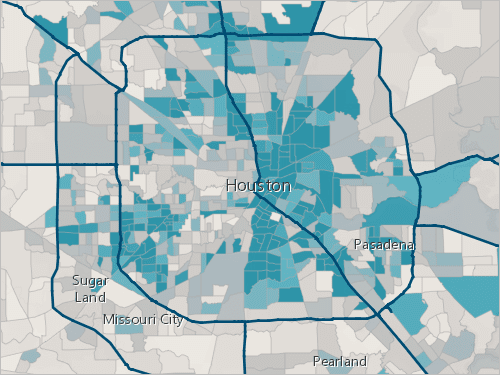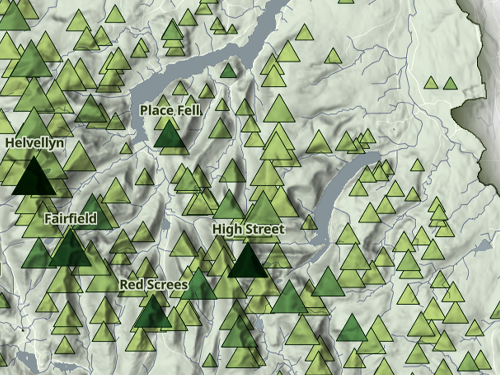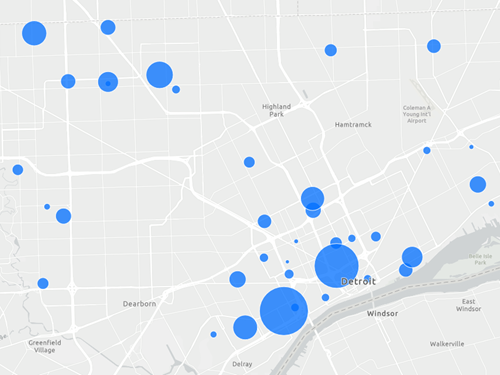选择地图和模板
您想在应用程序中显示的地图名为 Senior Populations in the US,可从 Esri 收集的全球地理信息 ArcGIS Living Atlas of the World 中公开获取。 在 Map Viewer 中打开地图后,您将使用 Instant Apps 选择一个应用程序模板。
由于地图是公开的,您(和您的受众)无需登录即可查看。 不过,您需要登录才能创建应用程序。
- 登录到您的 ArcGIS 组织帐户。
注:
如果您没有组织账户,请参阅软件访问权限选项。
- 单击功能区上的地图选项卡。

Map Viewer 随即打开,其中会显示默认地图。 搜索 ArcGIS Living Atlas,以获取想要在应用程序中显示的地图。
- 在内容(深色)工具栏上,单击保存并打开按钮,然后选择打开地图。

- 在打开地图窗格中,将我的内容更改为 Living Atlas。

- 在搜索框中键入 Senior Populations in the US (2020 Census)。
提示:
您也可以按地图 ID 值搜索:1db3dd37eece41f38a2675f9a3aeec3a。
- 有关 Esri Demographics 团队制作的 Senior Populations in the US (2020 Census) 网络地图,请单击打开地图。

Web 地图随即打开。

该地图以圆形符号表示每个州。 圆圈的大小代表该州 65 岁及以上人口的总数,颜色代表 65 岁及以上人口的百分比。
例如,加利福尼亚州的符号最大,表示该州拥有最多的老年人口。 然而,它的颜色是蓝色,意味着老年人口在总人口中所占的比例相对较低。 佛罗里达州的符号也很大,表明老年人口众多,但其绿色意味着老年人口占总人口的近四分之一。
图例对于解释地图至关重要,因此您需要一个默认显示图例的应用程序模板。
注:
人口统计数据会定期更新,因此您的地图可能与示例图像有所不同。
- 地图缩放至佛罗里达州。

放大到一定程度后,地图会改为显示县级而不是州级的老年人口和百分比。 (如果继续放大,地图会改为显示人口普查区域和区块组的老年人口和百分比)。如果旅游营销机构希望最大限度地接触目标受众,这些信息将帮助他们确定投放广告的最佳位置。
在制作应用程序时,要确保用户知道他们可以通过放大来查看更多信息。 在用户打开应用程序时添加文本将有助于用户了解这些重要信息。
- 在内容工具栏上,单击书签按钮。

书签窗格列出了与地图关联的全部书签。 点击书签,即可导航到地图上的预设位置。 该地图的书签指向美国的特定城市。 书签可降低地图导航的难度,因此非常适合像受众这样缺乏 GIS 使用经验的用户。 您需要在应用程序中加入书签功能。
您已经准备好制作应用程序了。接下来,您将使用 Instant Apps 选择一个适合自己需求的应用程序模板。
- 在内容工具栏上,单击创建应用程序按钮,然后选择 Instant Apps。

Instant Apps 库页面随即在新的浏览器选项卡中打开。 此选项提供信息和指导,可帮助您选择适合的应用程序模板。 您可以在应用程序中搜索特定功能或工具。
如果您希望非 GIS 用户使用您的应用程序,选择一个只有少数关键要素的模板。 尤其是以下功能:
- 默认打开地图图例,以帮助用户解释地图。
- 打开应用程序时显示文本,让用户明白通过放大可以查看更多信息。
- 访问地图书签的功能。
您还希望地图成为应用程序的主要焦点,因此它应占据应用程序的大部分可用空间。 有了这些要素,您就可以浏览模板了。
- 在应用程序模板库中,找到侧边栏模板并单击打开描述按钮。

说明和示例显示该模板包含书签和补充文本。 您还可以使用模板自带的侧边栏来显示地图图例。 模板中包含对您并无用处的编辑工具,但您不必将其包含在内。 本模板将满足您的需求。
- 关闭描述文本。 在侧边栏模板中,单击选择。
提示:
在创建地图之前,可以单击预览以查看地图在模板中的显示方式。 在选择模板之后,可以配置应用程序并对其进行自定义。
- 在创建应用程序 - 侧边栏窗口中,接受默认标题、标签和文件夹。 单击创建应用程序。
- 如有必要,请查看并关闭欢迎窗口和快速窗口。
应用程序已创建,您将看到配置选项。

注:
对原始 web 地图所做的任何更改也将反映在您的应用程序中。 在本教程中,您并不拥有用于制作应用程序的地图,因此您的应用程序可能会发生意想不到的变化。 在这种情况下,您的地图来自 ArcGIS Living Atlas,因此您可以确信这些数据是权威的,不会有突然的变化。 如果不确定地图是否会更改,可以将其副本保存到账户中,然后使用副本创建应用程序。
配置应用程序
接下来,您将配置应用程序以包含交互式工具。 您希望其简洁明了并且仅为业务合作伙伴提供所需的工具,因此该应用程序将包括地图的书签、图例和介绍性文本。 在您选择的模板中,图例默认显示在侧边栏中,但不包括书签,也没有介绍性文本。
在配置应用程序时,您可以使用默认快速设置模式,其中提供了可配置选项的子集,以帮助创建具有最基本设置的应用程序。 或者,可以关闭快速,以访问其他选项并配置模板的所有可用设置。 如果您的用例可接受默认设置,则无需完成设置的每个步骤。
首先,您将添加通过侧边栏访问书签的选项。
- 在快速面板中,单击步骤 3。 侧边栏。

- 在侧边栏窗格中,打开书签。 关闭弹出窗口和详细信息。

应用程序会自动保存您的更改。
书签工具在应用程序预览中现处于可见状态。 通过预览,可以在配置应用程序时对其进行测试。
- 在应用程序预览窗格中,单击书签工具。

该工具打开时会显示已设立代理机构的城市的书签列表。 点击侧边栏上的按钮,即可在图例和书签之间切换。
接下来,您将配置介绍性文本,解释地图的用途,并说明用户可以通过放大地图查看更多信息。 用户打开应用程序时,介绍性文字会以窗口形式出现。
您将搜索设置,以查找在应用程序中的何处配置这项介绍。
- 在垂直工具栏上,单击搜索设置,然后搜索介绍。 在结果列表中,单击简介窗口。

- 在关于窗格中,打开简介窗口。 在介绍窗口标题中,键入 Where are the senior citizens?

- 对于简介窗口内容,单击编辑。 复制并粘贴以下段落:
该地图突出显示了美国各地的老年人口(老年人的定义是 65 岁或以上的人)。 如图例所示,符号越大表示老年公民的总人口越多,而符号的颜色则表示老年公民占总人口的百分比。 绿色圆圈的老年人口比例较高,而紫色符号的比例较低。
放大后,您可以看到县、人口普查区域和区块组的数据。 您还可以使用书签工具放大到感兴趣的特定城市。

- 单击关闭。
- 在应用程序预览中,查看介绍窗口并单击 Enter 键。
应用程序即已完成。 可随时发布。
- 单击发布,然后单击确认。

发布完成后,将显示一条成功消息。 共享窗口随即出现,其中包含该应用程序的链接。
- 在共享窗口中,单击启动。
您的应用程序会显示在新标签中,与用户看到的一样。
- 单击已经配置的工具按钮,测试您的应用程序。 缩放和平移地图,使用地图书签。
配置并测试应用程序后,您已准备好将其与受众共享。
- 关闭 web 应用程序浏览器选项卡并返回到应用程序配置浏览器选项卡。
- 关闭共享窗口。
- 单击退出。 出现提示时,确认您要退出。
随即显示应用程序的详细信息页面。 您可以在此更改共享状态和添加其他信息和元数据。

编辑项目详细信息
在分享应用程序之前,您可以添加更多信息,例如描述和使用条款。
提示:
您可以使用项目信息栏来帮助您为应用程序提供完整信息。 项目信息栏将显示在提供高质量信息方面的进度,同时也指示可以进行的重要改进。
- 单击添加关于项目的简短摘要。 复制并粘贴以下摘要文本,然后单击保存:
该地图突出显示了美国各地的老年人口,供一家虚构的旅游营销机构进行分析。
- 对于描述,单击编辑按钮。 复制并粘贴以下文本,然后单击保存:
根据缩放级别的不同,该应用程序使用州到区块组的地理位置,突出显示了美国各地的老年人口。 地图源自 Esri Living Atlas 的专题图库,构成了一家虚构的旅游营销机构分析的基础,以确定为老年旅游群体投放广告的最佳地点。 使用书签工具查看感兴趣的特定城市。
符号越大表示老年公民的总人口越多,而符号的颜色则表示老年公民占总人口的百分比。 绿色圆圈的老年人口比例较高,而紫色符号的比例较低。
此应用程序仅针对教学目的而创建,不得用作权威资源。
- 阅读使用条款,请单击编辑。 复制并粘贴以下文本,然后单击保存:
本应用程序是通过使用 ArcGIS Living Atlas of the World 的特色公用 web 地图,针对教学目的而创建的。
您已完成应用程序的配置和项目详细信息的更新。 最后,您将更新共享设置,以确保您的目标受众可以访问该应用程序。
- 单击共享。

通过与组织共享,与您在同一组织中且拥有账户的用户可以访问应用程序。通过与每个人共享,无论是否拥有账户,任何拥有链接的人都可以访问应用程序。 在本教程中,您将与您的组织分享。
- 在共享窗口中,对于设置共享级别,选择组织。

- 单击保存。
- 在 URL 下,单击复制按钮,将应用程序的 URL 复制到计算机的剪贴板。

您可以将此 URL 发送给希望查看应用程序的组织成员。
您已经创建并配置应用程序,以向您的业务合作伙伴展示您的发现和建议。 接下来的内容?
也可以自行探索 ArcGIS Online 以发现其他可能。 以下列出了一些建议:
- 查找 ArcGIS Living Atlas 中的其他公用地图,然后使用这些地图创建基于地图的应用程序。
- 浏览应用程序模板并尝试其他感兴趣的内容。
- 浏览 Instant Apps 库以寻找灵感。
-
有关创建应用程序的详细信息,请参阅以下资源:创建应用程序入门和通过地图创建应用程序。
您可以在教程库中找到更多教程。